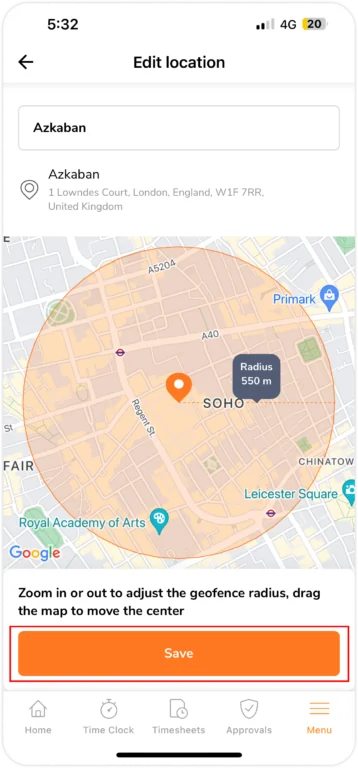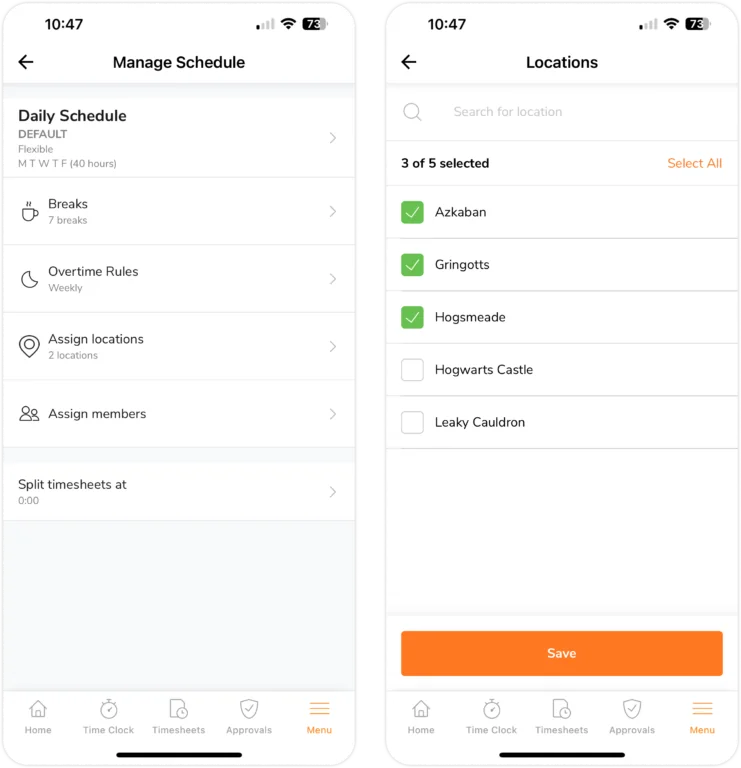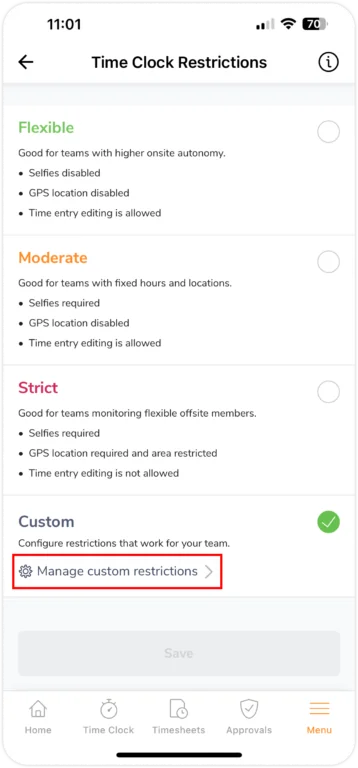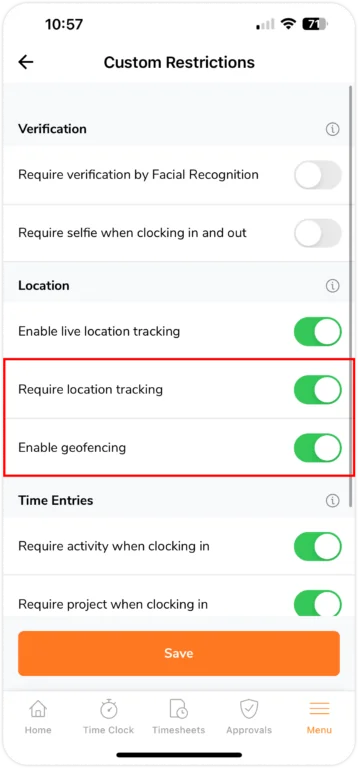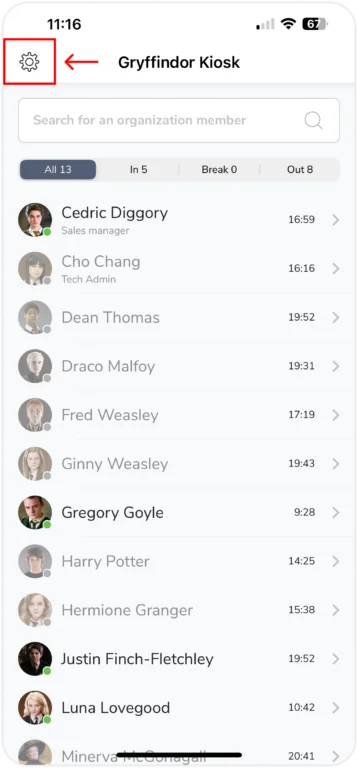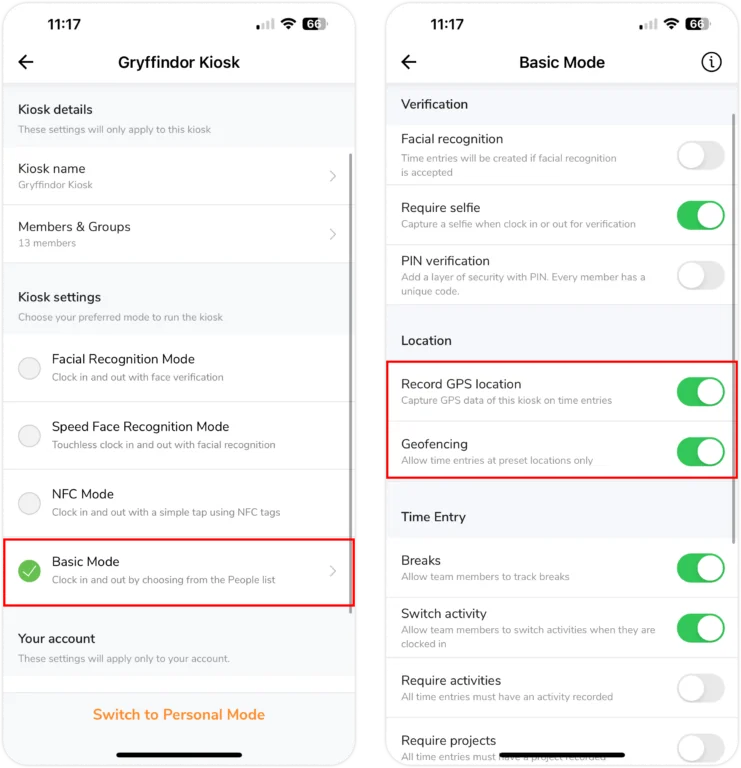Aplikasi Seluler: Membatasi lokasi dengan pagar geografis
Menerapkan geofencing untuk membatasi lokasi check-in dan mencegah pelacakan waktu yang tidak sah
Dengan perangkat lunak pelacakan GPS Jibble, pagar geografis bisa digunakan untuk membatasi area di mana karyawan berwenang untuk masuk dan keluar. Dalam artikel ini, kami akan memandu Anda tentang cara menggunakan pagar geografis untuk membatasi lokasi karyawan Anda.
Apa itu Geofences?
Pagar geografis Jibble adalah batas-batas virtual yang dapat Anda buat di sekitar lokasi tertentu. Ketika dikombinasikan dengan perangkat lunak pelacakan waktu yang kuat, geofences ini memungkinkan karyawan untuk masuk dan keluar hanya di dalam lokasi yang diotorisasi oleh geofences. Pendekatan berbasis lokasi ini memastikan pelacakan waktu yang akurat, terutama untuk karyawan yang bekerja dari jarak jauh atau mobile.
Mengapa Menggunakan Geofences untuk Pembatasan Lokasi?
Geofences Jibble menawarkan manfaat-manfaat ini:
- Kontrol & akurasi yang lebih baik – Pagar geografis membatasi waktu masuk dan keluar ke lokasi yang diizinkan, mencegah akses yang tidak sah dan potensi pencurian waktu.
- Peningkatan kepatuhan – Mereka dapat membantu memastikan karyawan mematuhi kebijakan perusahaan atau peraturan hukum mengenai lokasi kerja.
- Verifikasi lokasi kerja – Geofences menyediakan cara untuk memverifikasi kehadiran karyawan di lokasi kerja yang ditentukan selama jam kerja yang dijadwalkan.
Menetapkan Lokasi ke Jadwal
Setiap jadwal kerja secara otomatis diterapkan ke semua lokasi. Namun, Anda dapat menetapkan lokasi ke jadwal kerja tertentu dengan mengikuti langkah-langkah berikut:
Mengaktifkan Geofencing untuk Pelacakan Waktu
Aktifkan geofencing di bawah pengaturan pelacakan waktu. Untuk itu, sederhananya:
- Buka Menu > Pelacakan Waktu.
- Di bawah Pelacakan Waktu, pilih Pembatasan Jam Waktu.
- Pastikan bahwa Pembatasan khusus diaktifkan dan ketuk Kelola Pembatasan Khusus.
- Cari bagian Lokasi.
- Pastikan bahwa Memerlukan pelacakan lokasi dan Aktifkan pembatasan wilayah diaktifkan.
- Ketuk Simpan.
Perhatikan💡: Atau, Anda juga dapat mengaktifkan fitur ini hanya untuk karyawan tertentu melalui pengaturan lanjutan grup Jibble pengaturan lanjutan grup Jibble.
Menerapkan Geofencing untuk Jam Masuk Kios dengan Jibble
Jibble memungkinkan Anda untuk membatasi waktu masuk kios ke lokasi tertentu dengan menggunakan pagar geografis. Inilah yang perlu Anda ketahui:
- Kios berfungsi sebagai entitas yang terpisah dan tidak memperhitungkan aturan jadwal kerja atau kebijakan pelacakan waktu.
- Batasan lokasi apa pun yang ditentukan dalam jadwal kerja tidak diperhitungkan untuk jam masuk kios.
Untuk mengatur waktu masuk kios yang dipagari geografis:
- Siapkan lokasi kerja Anda, dengan membuka Menu > Lokasi.
- Pergi ke Menu > Beralih ke Kios yang terletak di bagian bawah halaman.
- Ketuk ikon pengaturan di sudut kiri atas.
- Di dalam kios pengaturan, aktifkan opsi Rekam lokasi GPS dan Geofencing.
Setelah diaktifkan, karyawan yang menggunakan kios hanya dapat melakukan absen jika mereka secara fisik hadir di dalam area berpagar geografis yang ditentukan. Hal ini memastikan pelacakan waktu yang akurat bagi pengguna kios terlepas dari jadwal kerja.
Catatan💡: Semua lokasi yang ditambahkan ke organisasi Jibble Anda akan terlihat sebagai lokasi resmi melalui kios.